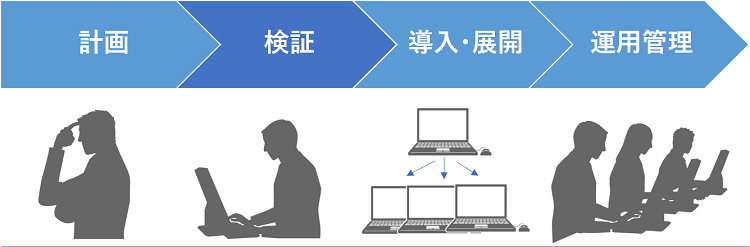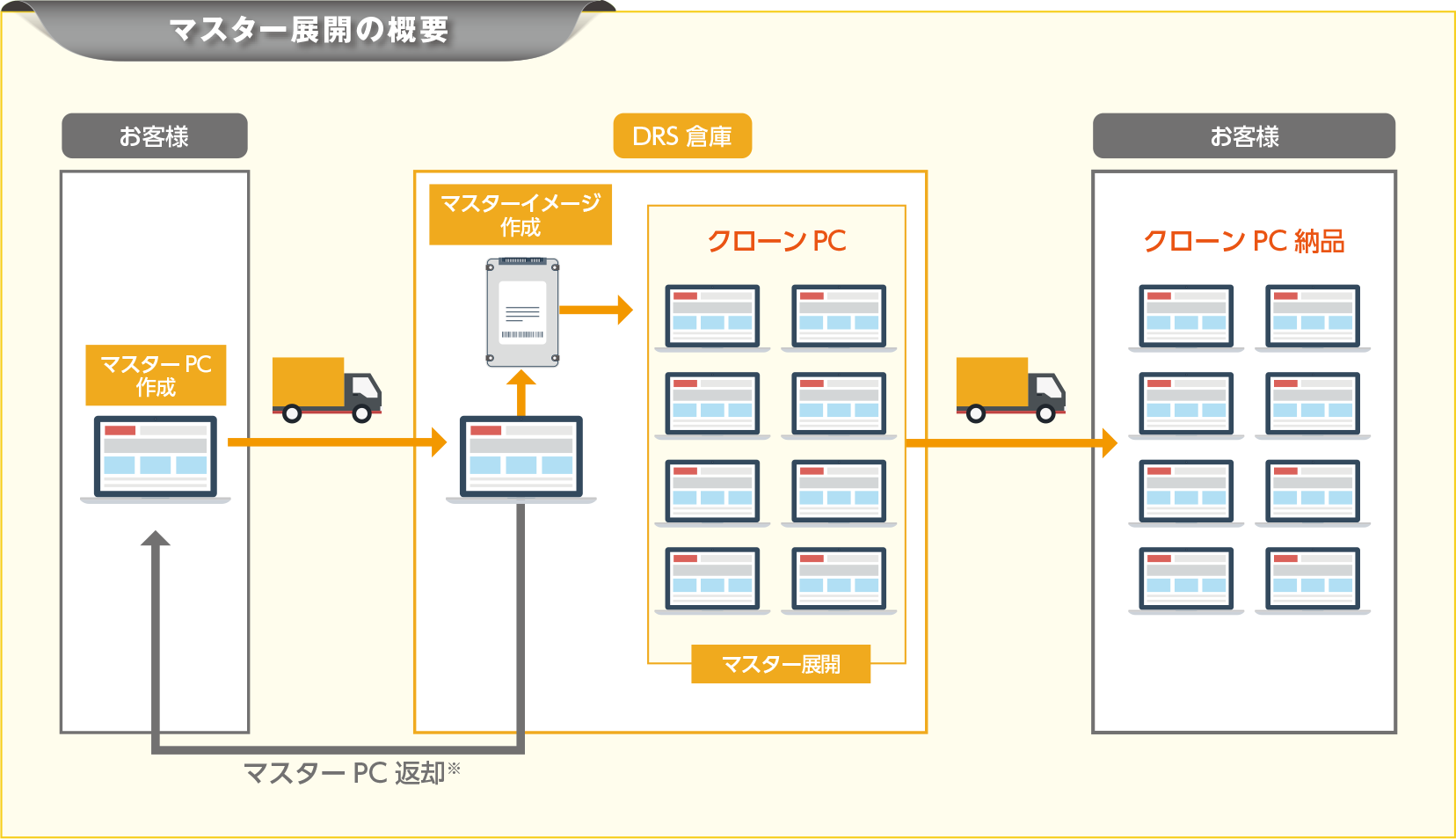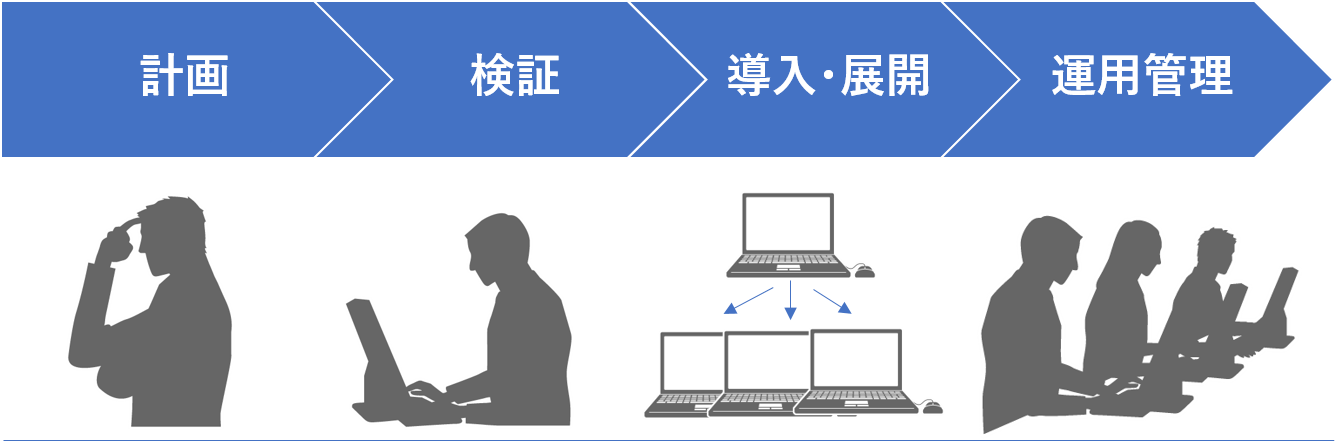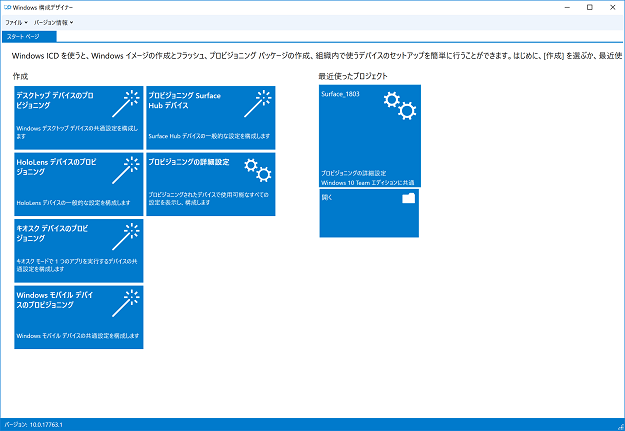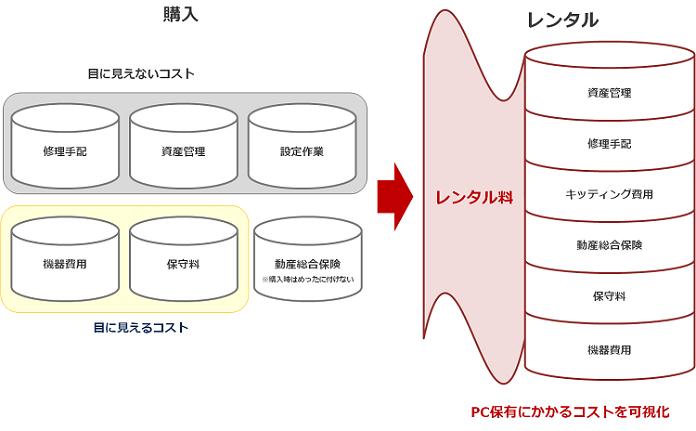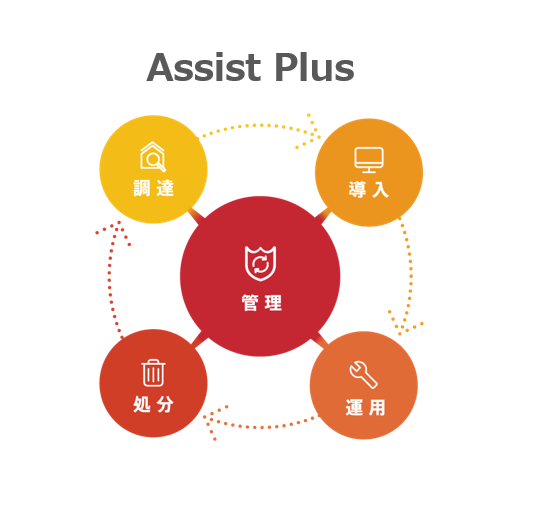2020年に到来するWindows7のサポート切れに備えて、多くの企業がWindows10への移行を進めています。みなさんの会社では、いかがでしょうか?
Microsoft社のサイトでは、Windows10導入の流れが、4つのフェーズに分けて紹介されています。そこで本コラムでは、これに沿って、各フェーズを確認していきたいと思います。
本日は、前回のコラム「計画フェーズ」の続きです。計画フェーズで、クライアント環境の確認、利用アプリケーションの確認、移行計画の立案が済んだら、いよいよ「検証フェーズ」となります。
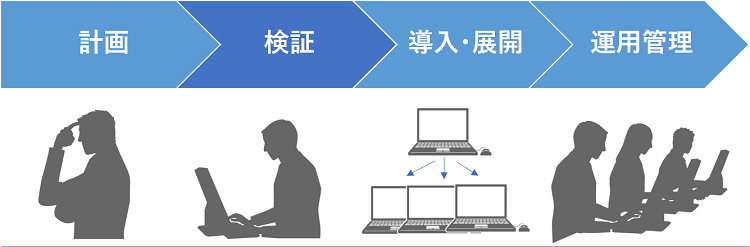
Windows10導入の流れ(4つのフェーズ)
なお、Windows10のサポート終了日は2025年10月14日とMicrosoft社は発表しており、サポート終了日までにWindows11へ移行する必要があります。各社のWindows11導入実態については、こちらをご確認ください。
➡【資料ダウンロード】PC担当者400人に聞いた『Windows11導入実態調査レポート』
目次
互換性、動作検証
アウトソーシングという選択肢(マスターPCの作成)
ストアアプリの削除方法に関するお話
Windows10導入の流れ(リンク集)
さいごに
アプリケーションの互換性検証、ハードウェア・周辺機器の動作検証、この部分は、情報システム部門の方に最も大きな負担がかかる部分ではないでしょうか。
まずは、ご使用のデバイスや周辺機器が Windows 10 に対応しているか、各メーカーの情報を確認する必要があります。
Microsoft社のページには、各メーカーの互換性情報へのリンク集も用意されています。
Microsoft>Windows10互換性情報
Windows10導入の全工程を考えると、2020年1月のWindows7サポート終了まで、残された時間はわずかです。検証には、どうしても社内のリソースをとられるので、外に出せる業務はなるべくアウトソースして、作業時間を確保することもおすすめします。外部サービスを上手く活用すれば、全工程の大幅な時間短縮も可能かもしれません。
マスターPCの作成
例えば100台のパソコン(PC)を導入する場合は、1台ずつ地道に設定するのではなく、マスターPCという「設定のベース」となるPCを作成し、別のPCにコピーしていきます。(これを、マスター展開、またはクローニングといいます。)
Windows10は 従来のWindows OSと大きく異なり、このマスターPCの作成が難しい、今までのように上手くいかない、というお話をよく聞きます。そこで、当社ディーアールエス(DRS)では、お客様先へ訪問して『マスターPC作成』※1からお手伝いするサービスも実施しています。従来のやり方で、上手くいかないとお困りの場合は、是非ご相談ください。
※1 『マスターPC作成』のサービス内容については、こちらのページをご覧ください。
DRSのサービス(導入)ページ
Sysprepの実施、マスターイメージの検証作業
さて、このマスターPCから「マスターイメージ」を作成して、残り99台のPCにコピーしていくわけですが、ここでも、「マスターPC」で設定したイメージが、きちんと「マスターイメージ」に反映されているか、検証作業が重要になります。
理由としては、
マスターイメージの作成手順として、Sysprep※2を実施する必要がありますが、これにより、せっかくマスターPCに設定した項目が、一部、初期化されてしまうためです。この部分を見落とすと、マスター展開(ここでは残り99台のPCにコピーすることをいいます)後に、お客様がこの部分を再度設定し直す手間がかかってしまいます。
そこで、この初期化項目を減らすために、応答ファイルというものを作成してSysprepと併用しますが、それでも、マスターPCで設定した項目の、30~40%は初期化されてしまうといわれています。
※2 Windows OSでは、固有識別番号(SID)が割り振られており、そのまま複製した場合、正常に動作しない恐れがあります。Sysprepは、これを防ぐMicrosoft社公式ツールで、イメージ作成時にSIDの重複を防ぐことができます。
注意点(初期化項目の確認と復元)
マスターイメージの作成をアウトソースする例でいうと、「Sysprepはお客様が実施してください」と定めている業者も多く、この場合、初期化項目の確認と復元は、お客様に一任されます。
どの項目が初期化されるかについては、公式のデータも発表されておらず、初期化項目の確認と復元はノウハウの必要な部分です。もし業者に依頼される際は、Sysprepの実施までお願いできるか、どこまでが業者の対応範囲で、どこからお客様が対応しなければならないのかについても、事前に確認することをおすすめします。
DRSの『マスターイメージ作成』※3サービスでは、Sysyprepの実施もお受けしております。また、応答ファイルに加え、独自ツールと作業ノウハウにより、この初期化項目を極力減らす形でマスターイメージを作成しています。
※3 『マスターイメージ作成』のサービス内容については、こちらのページをご覧ください。
DRSのサービス(導入)ページ
検証機
また、お客様に検証していただく検証機を作成する際には、事前にコンフィグ情報や個別設定項目をいただくことで、本番機と同等の検証機を作成しています。
通常は、受け取った検証機に、お客様が必要な個別設定をしてから検証に入るのが一般的ですが、このお客様の作業を少しでも省力化したいという思いから、少しずつ向上していったサービスです。
情報システム部門の方の時間は限られていますので、一つ一つは些細なことであっても、DRSができる部分はなるべくお手伝いして、お客様の業務のスリム化ができればと思っていますし、逆に困っていることがあれば、何なりとご相談いただければと思います。
お客様のつぶやきをきっかけに、新たなサービスが生まれることも多々あります。
先ほど、Windows10は 従来のWindows OSと大きく異なり、マスターPCの作成が難しい、というお話をしましたが、お客様からよくご相談いただくのが、ストアアプリの扱いです。
ストアアプリとは、例えばスマホのGoogle PlayやApple Storeのように、ネットにつなぐとダウンロードされるアプリで、Windows10でいうと、Microsoftストアからダウンロードされます。例えばゲームアプリのXboxなどが代表的でしょうか。
会社で使うPCでは、ゲームアプリなどの不要アプリを削除して配布することが多いと思いますが、マスターPC作成の際に、「一部、消せないアプリがある」というご相談をいただくケースがあります。
これがストアアプリです。右クリックからアンインストールで消せないアプリ、というとイメージがわくでしょうか。
これを消すには、プロビジョニングパッケージまたはPowerShell※を利用します。
DRSでは、このストアアプリの削除や、スタートメニューのタイル設定についても、マスターイメージ作成のオプションサービスとして提供しています。
アカウント(PCの利用者)ごとに、アプリの利用制限を切り替えるのか、それとも全社で一切使わせないのか、によっても設定方法が異なりますので、お客様のご要望を伺って、内容をカスタマイズしています。
※ PowerShellとは、Windowsシステム管理用のスクリプト言語で、Windows OSに標準搭載されている機能です。
Windows10導入の流れを、4つのフェーズに沿って、ご紹介しています。以下のリンクからご参照ください。
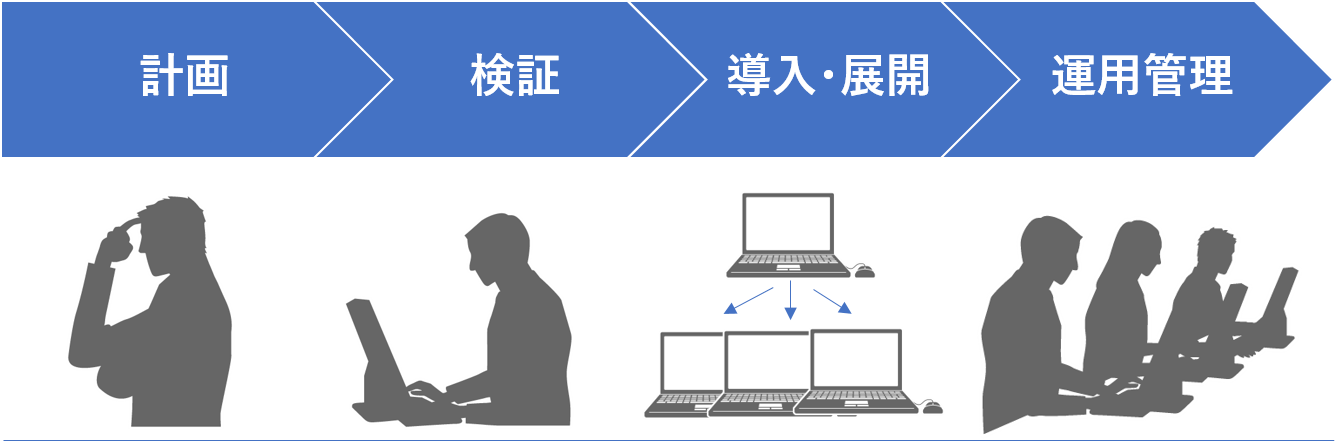
Windows10導入の流れ(4つのフェーズ)
(1) Windows10導入の流れ(計画フェーズ)
(2) Windows10導入の流れ(検証フェーズ) ←本コラムはこちら
(3) Windows10導入の流れ(導入・展開フェーズ)
(4) Windows10導入の流れ(運用管理フェーズ)
※ 本記事は、2019年3月時点の情報を基に作成しております。Microsoft社の方針によっては、変更が生じる場合がございます。
Windows10の導入は、情報システム部門にとってはかなりの負荷となりますが、これを機に、パソコン管理を見直し、不要なパソコンの処分や、パソコンの全社一括導入など、管理をスリム化するチャンスでもあるかもしれません。
継続的にバージョンがあがっていくWindows10は、導入して終わりではなく、情報システム部門には、継続的な運用の負荷がかかってきます。
そこで、アウトソーシングできる部分はなるべく外出しして、情報システム部門でしか対応できない業務へ集中できるよう、DRSが少しでもお手伝いできればと思っています。
参考サイト
Microsoftサイト>Windows 7 をお使いの企業の皆様へ 知っておきたいWindows10導入のお話